「PS4リモートプレイが機能しない・接続されない・・・・」
ユーザーがWindows10のリモートプレイを介してPS4に接続しようとすると、エラーコード0x80001FFF(PS4に接続できません)が発生します。
エラーコードは、エラー接続の試行が失敗した後に表示されます。
この記事で解決する疑問
・プレステ4のリモートプレイが機能しない要因
・プレステ4のリモートプレイ問題修正する方法
・それでもネット環境が改善しない場合の解決策
このページではPS4の通信速度改善に効果がある『プレステ4のリモートプレイが機能しない・接続されない原因と対処方法【PS4】』を紹介していきます。
| サービス特徴 | レビュー | |
|---|---|---|
|
|
・最大2Gbpsの超高速回線 ・大会があるeSports施設でも採用 ・現状日本最速のネット回線 |
解説 |
| ソフトバンク光 | ・最大1Gbpsの高速回線 ・IPv6高速ハイブリットで安定 ・IPv6のポート制限なし |
解説 |
| |
・最大1Gbpsの高速回線 ・独自光ファイバーで速度が安定している回線 |
解説 |
| ドコモ光 | ・最大1Gbpsの高速回線 ・全国の約93%にサービスを提供 |
解説 |
※解説を押すとレビューページに飛びます。
ページコンテンツ
プレステ4のリモートプレイが機能しない・接続されない原因
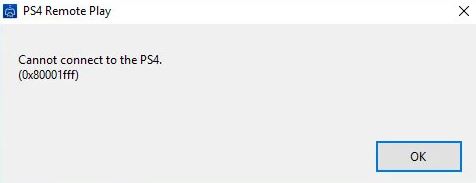
リモートプレイにアクセスできない場合は、問題が発生していてもまずインターネット接続、システムソフトウェア、アプリを確認してください。
リモートプレイが機能しない原因は次のとおりです。
[box class="glay_box" title="原因"]
- 動作するにはPS4の電源がオンになっているか、スタンバイモードになっている必要があります。コンソールが壁でオフになっている場合、リモートプレイを利用することはできません。
- PS4でSharePlayまたはShareScreenを使用している場合、RemotePlayを使用することはできません。
- PS4でBlu-rayまたはDVDを表示したり、Spotifyを利用したり、PSVRモードでゲームをプレイしたりしようとすると、リモートプレイは機能しません。
[/box]
この特定のエラーコードを引き起こす可能性のあるいくつかの異なる原因があります。
- サードパーティの干渉–結局のところ、この問題を引き起こす最も一般的な原因の1つは、PS4間の接続を中断してしまう(おそらく誤検知が原因で)過保護なウイルス対策またはファイアウォールです。このシナリオが当てはまる場合は、過保護なセキュリティスイートを無効にするか、完全にアンインストールすることで、問題を解決できるはずです。
- 自動接続が失敗する–自動リモート接続は高速ですが、問題なく動作する可能性は低くなります。この場合、コンソールの設定を微調整した後、PS4に手動で接続することで問題を解決できるはずです。
- UPnPが無効になっている–新しいモデルを使用していて、以前にUPnPを無効にした場合は、必要なポートが閉じているために接続が失敗する可能性があります。この場合、最も簡単な解決策は、ルーター設定にアクセスしてUPnPを再度有効にすることです(これはデフォルトで有効になっているはずです)。
- リモートプレイで使用されるポートは転送されません–古いルーターモデルを使用している場合、またはUPnPのファンではないが、転送されないポートが原因で問題が発生していると思われる場合は、修正できるはずです。リモートプレイに必要な3つのポート(UDP 9296、UDP 9297、UDP 9303)を手動で転送することによる問題。
では具体的な解決方法を紹介していきます。
修正に入る前にインターネット接続・速度を確認!!!
修正に入る前にまずインターネット接続が機能しているか遅くないかを確認することも忘れてはいけない重要な最初の確認ポイントになります。
wifiまたはモバイルデータを使用している場合は、これを行う必要があります。ワイヤレス接続が不安定になり、接続と更新の問題が発生する場合があります。
【計測速度サイト FAST】
自分の回線がどの程度の速度なのか計測してみることを勧めます!
上の計測サイトでもし【ダウンロードが50MBS以下】【アップロードが50MBS以下】【反応速度(PING値)が30MS以上】【ジッター値が10MS以上】のどれかに該当していた場合は問題が通信回線の可能性が高いため切り替えを検討したほうがいいです。
[kanren postid="752]
↑PS4のより詳しいネット速度検索方法はこちら!!
以下で紹介している方法を試すことをお勧めします。
通信速度・ラグ・遅延問題を解決する方法

では通信関連問題の修正方法を紹介します。
[box class="black_box" title="解決策"]
- 快速なネット回線の切り替え【一番効果が高い】
- VPNを導入【即導入可能・セキュリティ向上】
- 無線から有線接続に切り替え【安価で対策】
- IPv6通信・v6プラスで接続する方法【対応回線のみ可】
[/box]
大まかに分けて3つの改善策があるので自分の環境やお好みに合わせて検討しよう!!
修正方法1:快速なネット回線の切り替え【一番効果が高い】

回線速度・ラグ等の問題を劇的に変更してくれる方法は【ネット回線の切り替え】
特に以下のような回線を利用している人は、乗り換えをおすすめします。
[box class="glay_box" title="おすすめできない回線"]
- マンションに無料で付いている回線:D.U-netやレオネットなど
- 持ち運び系のWi-Fi:WiMAXシリーズや○○Wi-Fiシリーズ
- コンセント挿すだけ回線:ソフトバンクエアーやホームルーター
- ADSL回線:YahooBB、フレッツADSL
- CATV回線:Jcomやベイコムなど
[/box]
もちろんこれらの回線が絶対に悪いというわけではありませんが、データや口コミを見る限り、悪い可能性が高いので注意しておいた方が良いです。
回線を切り替えるならゲームでの評判が良い以下の回線をおすすめします。
| 回線 | 平均ダウンロード・アップロード値 |
|---|---|
| NURO光 | ダウンロード速度:460.91Mbps アップロード速度:401.01Mbps |
| ソフトバンク光 | ダウンロード速度:316.63Mbps アップロード速度:186.24Mbps |
| |
ダウンロード速度:368.15Mbps アップロード速度:266.42Mbps |
| ドコモ光 | ダウンロード速度:284.11Mbps アップロード速度:194.54Mbps |
特におすすめなのは独自回線を利用している「NURO光![]() 」「
」「 ![]() auひかり
auひかり」。
他社の回線と比較して高速で安定しており、低速になりがちの夜も問題なく利用できオンラインゲーム・ゲームダウンロードに向いている回線となっています。
「ドコモ光 」や「 ソフトバンク光」はスマホとのセット割が強く特定のユーザーならばほかの回線に比べてお得に利用することができます。
↑オンラインゲームに向いているネット回線
こういったゲームにおすすめの回線や特徴については、以下別記事で解説していますので、切り替えを検討している人はチェックしてみてください。
どのネット回線がおすすめ???

個人的におすすめなネット回線は【NURO光】になります。
NURO光、あれから1週間経ったけど相変わらず快適。Wi-Fiでも安定して500Mbpsほどは出る。ONUのWi-Fiは使わずに、TP-linkのルーターで電波を飛ばす設定にしてる。遅い遅い勢の中には環境晒してない人多いし、極端に遅い人は単に外れ値なだけと見てる。NUROは速い。安心していい。 https://t.co/Ac3s8ruvdE
— のぶぶー🐖WEBマーケ事業代表&IT企業インハウスマーケター (@nobuboo511) November 14, 2022
日本国内の主要ネットサービスの速度と比較してみましょう。
| サービス名 | 速度(最大) |
| NURO光 | 2G |
| フレッツ光 | 1G |
| auひかり | 1G |
| 光コラボレーション (ドコモ光、ソフトバンク光等) |
1G |
| ADSL | 0.05G(50M) |
| ケーブルテレビ(J:COM) | 0.32G(320M) |
ダントツのスピードで現在の問題やストレスから解放される可能性が非常に高いです。
今なら特典として【45000円キャッシュバック】・【他社からの解約金を20000円負担】・【工事費無料】とお得なキャンペーンが盛りだくさん!!
しかもNUROに満足できなかった方は契約解除が無料とのこと・・・
リスクゼロで乗り換えが可能なのでいままで違約金や万が一遅かった場合の不安などを感じず乗り換えを躊躇していたかたにお勧めです!!
修正方法2:VPNを導入【即導入可能・セキュリティ向上】
ネット回線の切り替えは通信速度の改善や安定にかなり効果的ですが、どうしても「回線切り替えまで時間が掛かる」「手続が面倒」など手軽さには欠けます。
そういった場合は通信環境に【VPN】を導入することでわずか5分で改善されます。
VPNとは??
「Virtual Private Network」の略。
簡単に言うと仮想の「専用回線」を使って、インターネットを利用することができます。
IPアドレスを自由に変更することができるので匿名性が向上します。
無料のサービスもありますが、回線品質が悪く速度が遅い問題があります。
そのため、回線品質が良い「NordVPN」等が人気です。

↑こんな感じで各国・各地域にあるサーバーを暗号化しつつワンクリックで使用できるサービス
特にかなり遅い回線を利用している人には効果がある方法で、インターネットのデータの流れをVPNに変更することで改善することができます。
[box class="yellow_box" title="VPNメリット"]
- 海外限定のゲームや地域早期リリースゲームをプレイ可能
- 不当なオンラインゲーム垢バン対策
- サイバー攻撃者によるゲームの干渉からゲーマーを保護する-保証されたセキュリティ
- 高速な接続によるゲーム体験の向上-パフォーマンスの向上
[/box]
それ以外にもVPNでは様々なメリットがありゲームをプレイするなら導入するより快適に!
[kanren postid="2994"]
↑PS4にVPNを設定する方法
どのVPNがおすすめ???
個人的におすすめなのが【NordVPN】がおすすめ。
[box class="yellow_box" title="NORDVPNの利点"]
- スマホ・タブレット・パソコンのセキュリティ対策に!!
- ログ・履歴が保持されない
- セキュリティが強固
- 料金が安い・返金制度
[/box]
有名VPNのExpressVPNは最安で$8.32(約900円)なのに比べ、NordVPNは$2.99(約400円)と半値近く違うので毎月のコストが掛かりません。
さらに【一ヶ月であればいつでも無条件返金】なので、まず試しに使ってみて使わなそうならやめることもできるので登録のハードルが低いのも個人的にはありがたかったです。
方法3:PS4の通信を有線接続に切り替える方法

PS4を携帯モード等で無線で通信している方は【有線接続】に切り替えてみましょう。
どうしても無線の場合は障害物などがあるため、有線に比べると通信の安定性にかけておりラグなどの問題が発生しやすいです。
PS4に有線ケーブルを接続してみましょう。
LANケーブル
[kanren postid="349"]
↑PS4を有線ケーブル変更方法
上記の方法で細かく解説していますので設定していきましょう。
ただやはり有線が邪魔だったり・物理的に有線を繋ぐごとができないなどの問題が発生するので、無線自体を強化することを進めます。
方法4:IPv6通信・v6プラスで接続する方法【対応回線のみ可】

IPv6はIPv4に変わる新しいインターネット接続方式として登場した物!!
IPv6ではいままで問題だった回線混雑を避けることができるため通信が安定・速度改善されます。
[kanren postid="2316"]
↑PS4をIPv6通信・v6プラス設定する方法
いま自分が契約している回線がIPv4 over IPv6に対応しているなら、設定法と問い合わせで切り替え可能です。
プレステ4のリモートプレイが機能しない・接続されない問題の直し方・対処方法
では下記の方法を参考に問題を修正していってください。
修正方法1:インターネット接続を確認

インターネット接続が機能していることを確認することも忘れてはいけない重要な最初の確認ポイントになります。
wifiまたはモバイルデータを使用している場合は、これを行う必要があります。ワイヤレス接続が不安定になり、接続と更新の問題が発生する場合があります。
もし診断結果でダウンロード速度が50Mbpsを超えていなければゲームのパフォーマンスに影響を与え、アップデートを含むダウンロードを遅くす原因となってる確率が高いです。
【計測速度サイト FAST】
自分の回線がどの程度の速度なのか計測してみることを勧めます!
[kanren postid="765]
[kanren postid="752]
[kanren postid="784]
[kanren postid="720]
↑各ゲーム機ネット速度検索方法はこちら!!
インターネット接続がこれより遅くなると、プレイしているオンラインゲームが切断されたり、パフォーマンスが低下したりする可能性があります。
ネットワークの接続速度が遅い場合は下記で解説している【インターネット接続が原因の場合の解決方法】を参照することをおすすめします。
修正方法2:PlayStationNetworkサービスを確認
サーバーの端にあるPSNサーバーがダウンし、ダウンロードがスタックすることがあります。
PlayStationNetworkサービスがアクティブになっていることを確認してください。ここをクリックすると、それを行うことができます。
【設定の手順】
- PlayStation ネットワーク サービスのステータスページに移動します。
- サービスの状態を確認し、問題があれば待つだけです。
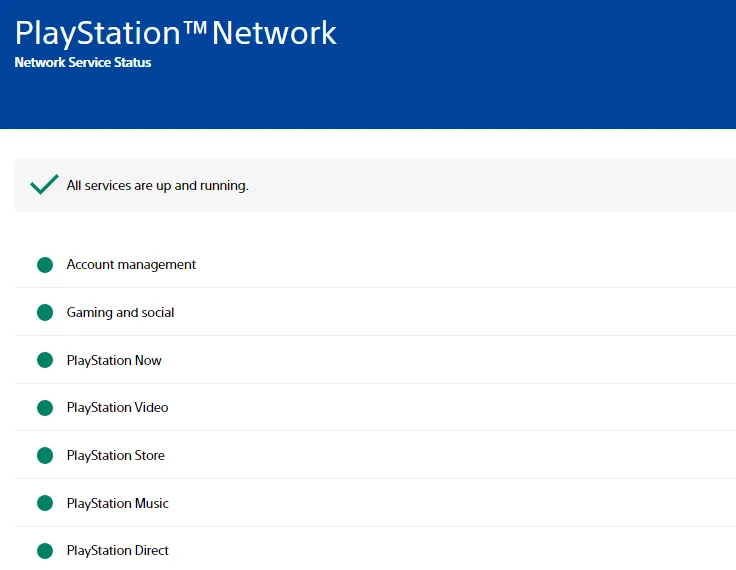
- サーバーの問題が修正された場合は、システムソフトウェアの更新を確認してください。
- そして、サイトがロードされない場合は、確かにそれはあなたの インターネット接続の問題です。
修正方法3:リモートプレイオプションが有効になっていることを確認
最新のアップデートがインストールされたPS4システムを使用していることを確認してください
【設定の手順】
- WindowsPCのリモートプレイインストーラーをダウンロードしてインストール
- 画面の指示に従ってセットアップを完了し、それが完了したら、PCを再起動します。
- 次に、[設定]、[リモートプレイ接続設定]の順に移動します。
- 次に、[リモートプレイ接続設定]に移動し、[リモートプレイを有効にする]オプションを選択
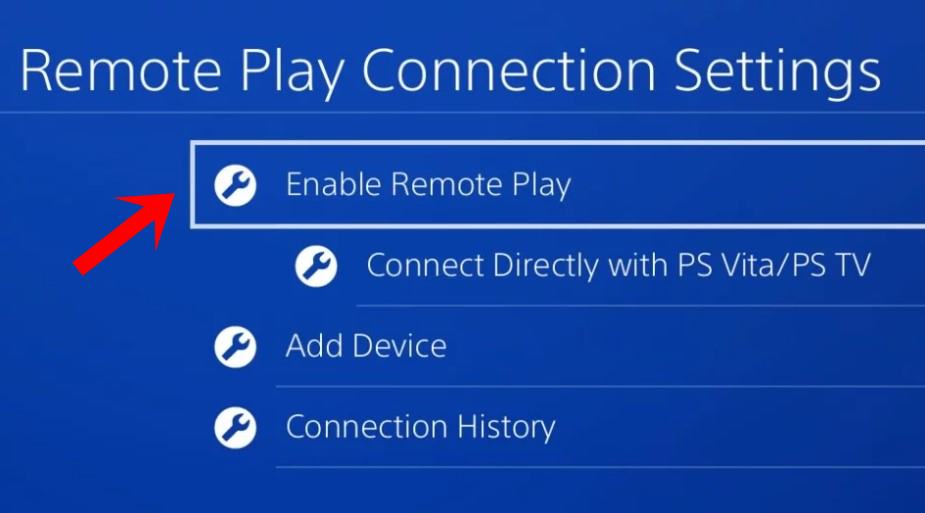
- 上記のオプションを有効にしたら、[設定]>[アカウント管理]に移動します。
- 次に、[プライマリPS4としてアクティブ化]を選択し、確認ダイアログボックスで肯定的に返信

- 次に、コントローラーをPCに接続します。これは、USBケーブルまたはDualshock4USBワイヤレスアダプターを介して行うことができます。
- 接続したら、PlaystationNetworkアカウントにサインインします。PS4リモートプレイエラー0x80001FFFがまだ発生していないかどうかを確認してください。
修正方法4:システムソフトウェアを自動的に更新する
PS4リモートプレイが機能しない問題を修正するには、PS4システムソフトウェアを最新バージョンに更新する必要があります。
したがって、システムソフトウェアを自動的に更新します。
【設定の手順】
- PS4 DualSenseコントローラーを使用して画面で、 [設定] に移動し ます。
- 次に、[システム] >[ システムソフトウェア の更新と設定]を選択します 。
- 次に、更新を設定して、自動的にダウンロードしてインストールします。
- 次に、[ システムソフトウェアの更新 ]を選択すると、PS4が更新を確認します。
更新がある場合は、その後PS4がすべての心配事を処理し、あなたがする必要があるのは待つことだけです。
修正方法5:PS4リモートプレイをホワイトリストに追加
1つ目は、リモートプレイをホワイトリストに追加することです。
それで問題が解決した場合は、問題が解決します。それ以外の場合は、アプリの実行中にウイルス対策を一時的に無効にした可能性があります。
Windows Defenderプログラムに焦点を当てて、両方の手順について説明します。
【設定の手順】
- [スタート]メニューに移動して、Defenderを検索します。検索結果から[WindowsDefenderFirewall]をクリックします。
- 次に、[WindowsDefenderファイアウォールを通過するアプリを許可する]をクリックします。
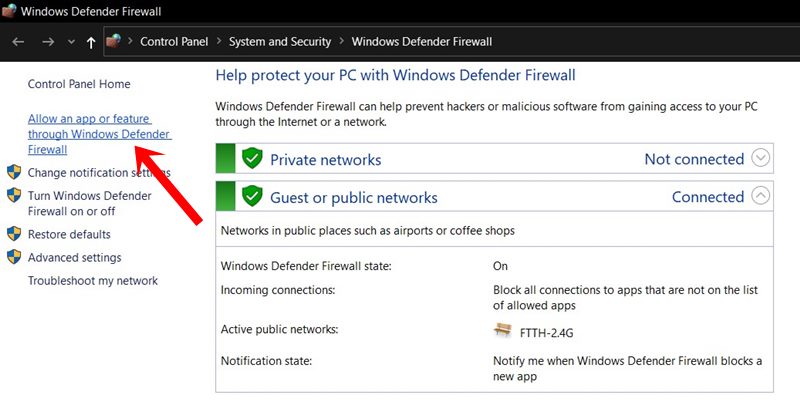
- [設定の変更]ボタンをクリックします(同じための管理者権限が必要になります)。
- リストからリモートプレイアプリを選択します。そこにない場合は、[別のアプリを許可する]をタップし、[参照]をクリックします。
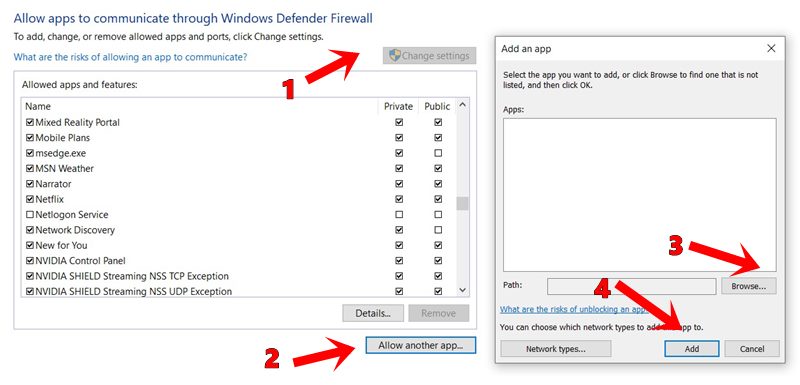
- 上記のアプリを選択し、設定を保存します。それが終わったら、まだこのエラーコードに直面しているかどうかを確認してください。そこにある場合は、ファイアウォールを一時的に無効にすることもできます。
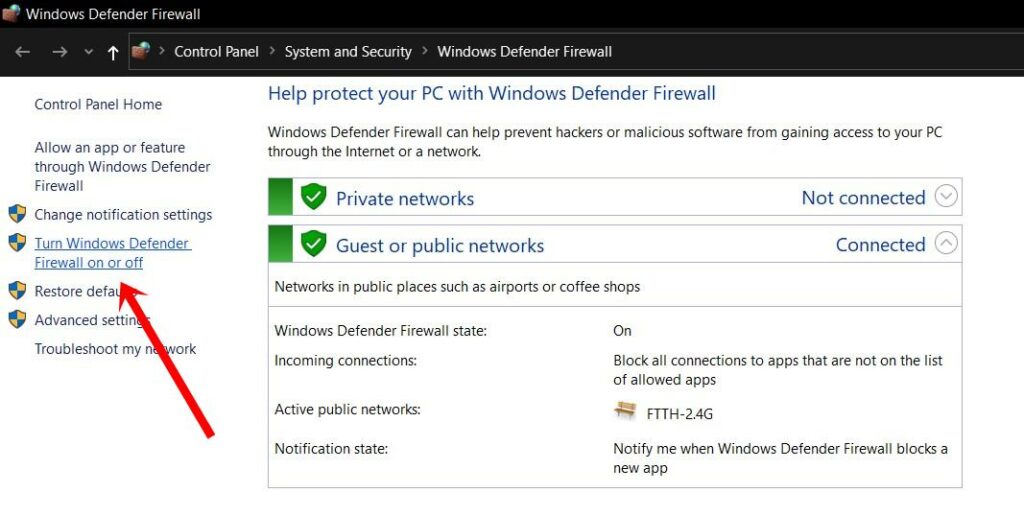
- そのためには、もう一度[Windows Defenderファイアウォール]ページに移動し、[WindowsDefenderファイアウォールをオンまたはオフにする]をクリックします。
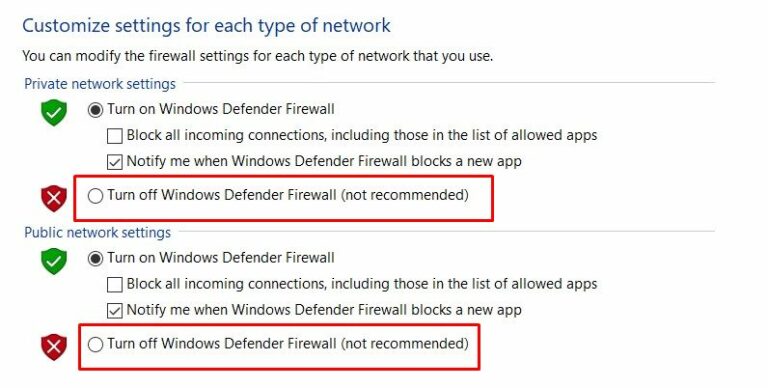
- 次に、パブリックネットワーク設定とプライベートネットワーク設定の両方で[Windows防御ファイアウォールをオフにする]オプションを選択します。
次に、[OK]ボタンを押して、PS4リモートプレイエラー0x80001FFFが修正されているかどうかを確認します。それでも修正されない場合は、次の修正に進みますが、最初にファイアウォールを再度有効にします(次の修正とは関係ありませんが、セキュリティの観点からです)。
修正方法6:UPnPを有効にする
ほとんどの場合、UPnPはすでに有効になっている可能性があります。
ただし、古いルーターでは無効になっています。したがって、これがルーターで有効になっているかどうかを確認してください。有効になっている場合は、無効にしてから再度有効にすることを検討してください。これは、ルーターでNATが閉じている場合、リモートプレイサーバーに問題が発生する可能性があるためです。
UPnPを有効にすると、PS4リモートプレイエラー0x80001FFFが修正されるかどうかを確認してください。後者の場合は、ポートを手動で転送することを検討する必要があります。
修正方法7:ポートを手動で転送する
PS4 Remote Playは、UDP 9296、UDP 9297、およびUDP 9303のポートを使用します。すでに述べたように、一部の古いルーターではUPnPがないため、NATが有効になっています。
したがって、そのような場合は、手動でポートを転送する必要があります。
【設定の手順】
- ルーターにログインします。そのためには、デフォルトのIPアドレスが必要になります。ほとんどの場合、192.168.0.1または192.168.1.1のいずれかである必要があります。
- 次に、[ユーザー名とパスワード]セクションで、前者にAdminと入力し、パスワードフィールドを空白のままにします。パスワードフィールドでAdminまたは1234を使用する場合もあります。必要なクレデンシャルが見つからない場合は、Googleがお手伝いします。
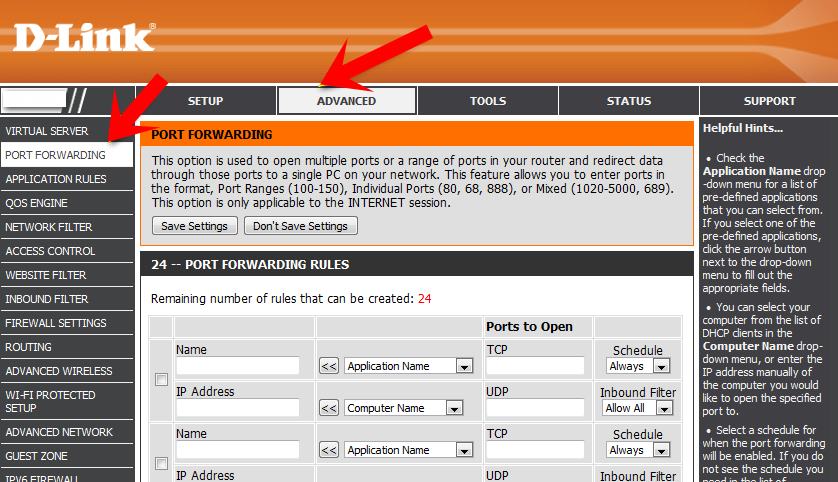
- ログインしたら、[詳細設定]セクションに移動すると、[ポート転送]オプションが表示されます。
- その中に、UDP 9296、UDP 9297、およびUDP9303ポートを追加します。
- 次に、変更を保存して、PCとルーターを再起動します。
よくある質問
コントローラをUSBケーブルでコンピュータに接続するか、Dualshock4USBワイヤレスアダプタに接続します。プロンプトが表示されたら、PlaystationNetworkアカウントでログインします。接続されるのを待って、同じエラーコード0x80001fffがまだ表示されるかどうかを確認します。
デバイスのウイルス対策ソフトウェアがリモート再生をブロックしている可能性があります。ウイルス対策ソフトウェアでファイアウォール設定を無効にするか、ファイアウォールプログラムの例外にリモートプレイアプリを追加してみてください。詳細については、ウイルス対策ソフトウェアの説明を参照してください。
本体でリモート再生を有効にするために使用したのと同じアカウントでXboxアプリにログインしていることを確認してください。接続しようとしているXbox本体の電源を入れ、アップデートを確認してから、再試行してください。コンソールでリモート再生が有効になっていることを確認してください。
- ストリーミング先のデバイスでリモートプレイを開始します。
- 左下隅にある[設定]を選択します。
- [リモート再生のビデオ品質]の[解像度]ドロップダウンメニューで、必要に応じて[標準(540p)以下]を選択します。
- フレームレートが高ではなく標準に設定されていることを確認してください。
オンラインゲームにおすすめのネット回線は???

もしネット回線の切り替えを検討したいかたにおすすめなのが以下の回線!!
工事や解約の手続きなど少しの手間は必要になりますが、キャッシュバックや違約金負担などがあるため、金額的に損することはほとんどありません。
プロゲーマーも利用する 最大2Gbpsの最速回線『NURO光』

| 最大通信速度 | ダウンロード2Gbps/アップロード1Gbps |
| 月額料金 | 5.217円 |
| マンション用プラン月額料金 | 2000円~2750円(条件あり) |
| 申し込み特典(webサイト限定) | 450,00円~60,000円 |
| 工事費 | 44,000円を30回払い30回割引で実質無料 |
SONYグループの子会社であるSo-netが運営している[NURO光]
ほかの回線に比べて圧倒的な【回線速度・ダウンロード/アップロード】速度が魅力の回線で最大2Gbpsの超高速回線になります。
感覚的な物ではないことの証明として「みんなのネット回線速度」という回線の利用者の実測値をリアルタイムでまとめているサイトを参考に直近数月間の平均速度を掲載しています。
| ダウンロード平均速度 (下り) |
アップロード平均速度 (上り) |
|
|---|---|---|
| 499Mbps | 430Mbps | |
| auひかり | 420Mbps | 300Mbps |
| ソフトバンク光 | 315Mbps | 208Mbps |
| ドコモ光 | 270Mbps | 208Mbps |
利用者が限定的な地域限定回線を除いた主要4回線を比較したところ【NURO光がダウンロード速度・アップロード速度ともにトップ】という結果に!!
また速度以外にも[通常44000円の工事費が無料][プレステ5のレンタル][45000円の高額キャッシュバック]などのお得なキャンペーンが目白押しなので、速度にこだわりたい特にFPSユーザーにはおすすめの回線になります。
NURO光の公式サイトからの申し込みを行ってください!
[kanren postid="2162"]
↑NURO光の速度・メリット・デメリット
3大キャリア唯一の独自回線『auひかり』

| 最大通信速度 | ダウンロード1Gbps/アップロード1Gbps |
| 月額料金 | 戸建タイプ:5,610円 マンションタイプ:4,180円~ |
| AUスマホ割引 | 11000円(条件あり) |
| キャッシュバック | 20000円 |
| 工事費 | 実質無料 |
独特なCMで有名のauひかり!!
3大キャリアの一角を担うにふさわしく、ゲーム利用におけるネット回線として問題ないレベルで利用することが可能です。
auひかりはほかの2大キャリア[ソフトバンク・ドコモ光]とは違い、独自の光ファイバーを所有しているため夜などの混雑時における速度遅延がほぼ発生しません。

また現在のスマホがAUであるならば【auスマートバリュー】による割引が受けられる。
[aside type="boader"] auひかりを引いていると家族のauスマホがセットで一代ごとに永年1,100円安くなる [/aside]
この割引は10台まで入るので、例のように「auデータMAX Pro」を契約しているスマホが1台あれば1,100円引き。3台もあれば毎月3,300円も安くなります。
auひかり(So-net)の公式サイトからの申し込みを行ってください!
[kanren postid="2231"]
↑auひかりの速度・メリット・デメリット
対応エリア・100Mbpsの速度補填が魅力の『ドコモ光』

| 最大通信速度 | ダウンロード1Gbps/アップロード1Gbps |
| 月額料金 | 戸建タイプ:5,200円~ マンションタイプ:4,000円~ |
| ドコモユーザー割引 | ドコモの携帯代を最大3,500円毎月割引き |
| 申し込み特典(webサイト限定) | 最大20,000円 |
| 工事費 | 44,000円を30回払い30回割引で実質無料 |
ドコモ岳で有名な3大キャリアの一角[ドコモ光]
ドコモ光は数ある回線会社の中でもトップクラスのシェア率を誇っており、回線が通じない場所を探す方が難しいのが魅力です。

速度に関しては[NURO光]などの独自回線と比べてしまうと、若干遅いが、オンラインゲームをするには十分な性能ですので候補として考えても良いと思います。
またキャッシュバックもGMO経由なら[55000円]と高額!!ドコモ光の公式サイトからの申し込みを行ってください!
NURO光の公式サイトからの申し込みを行ってください!
[kanren postid="2253"]
↑NURO光の速度・メリット・デメリット
3大キャリア唯一の独自回線『auひかり』

| 最大通信速度 | ダウンロード1Gbps/アップロード1Gbps |
| 月額料金 | 戸建タイプ:5,720円 マンションタイプ:4,180円 |
| ソフトバンク携帯/スマホ割引 | ソフトバンク携帯/スマホ |
| 申し込み特典(webサイト限定) | 最大63,400円還元 |
| 工事費 | ・工事費実質無料 ・他社回線解約金を最大10万円まで負担 |
お父さん犬で有名な3大キャリアの一つ[ソフトバンク光]
独自回線に比べてしまうと劣りますが、通常ポートに制限がかかり安定性にかけるIPoEサービスがソフトバンクの場合制限が一切掛からないため安定した通信をすることが可能。

[aside type="boader"]おうち割光セットとは『ソフトバンクスマホとソフトバンク光』など、ソフトバンク系列のスマホとネット回線をセットで利用することで、スマホ月額料金が永年毎月550円(税込)~1,100円(税込)お得になるセット割引サービスのこと。 [/aside]
ソフトバンク光サイトからの申し込みを行ってください!
[kanren postid="2277"]
↑ソフトバンク光の速度・メリット・デメリット
結局どの回線がおすすめ???

個人的にはほかの回線を利用したうえで現在も利用している[NURO光]
やっぱり速度が爆速でほかの人と回線を共有する[ソフトバンク光][ドコモ光]などは、夜極端に遅くなることが多く自宅では夜利用することが多いので不満に思う可能性が高い。
その点どの時間帯でも快適な回線であるNURO光は強いと感じます。

ただNURO光の場合対応地域が色付きの都道府県のみのため、該当地域にお住まいでない方はNURO光と同様の回線方式で夜に遅延のない[ auひかり]がおすすめです。
[ auひかり]はほぼすべての地域に対応しており場所を選ばないメリットがあります。
まとめ
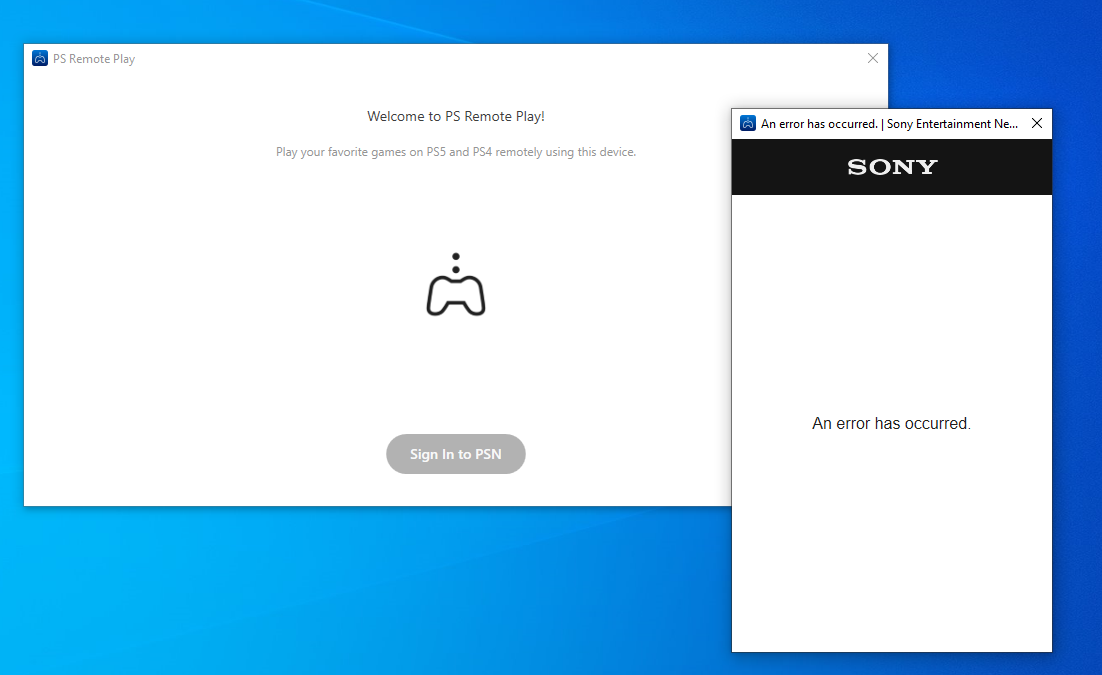
今回は【プレステ4のリモートプレイが機能しない・接続されない原因と対処方法【PS4】】の紹介でした。
また速度が遅くなった場合や速度が変わらない場合は回線自体に問題がある可能性がありますので下記の回線に変更することをおすすめします!!
| サービス特徴 | レビュー | |
|---|---|---|
| NURO光 | ・最大2Gbpsの超高速回線 ・大会があるeSports施設でも採用 ・現状日本最速のネット回線 |
解説 |
| ソフトバンク光 | ・最大1Gbpsの高速回線 ・IPv6高速ハイブリットで安定 ・IPv6のポート制限なし |
解説 |
| |
・最大1Gbpsの高速回線 ・独自光ファイバーで速度が安定している回線 |
解説 |
| ドコモ光 | ・最大1Gbpsの高速回線 ・全国の約93%にサービスを提供 |
解説 |
※解説を押すとレビューページに飛びます。